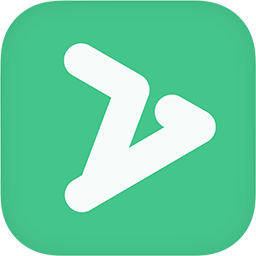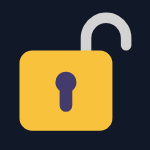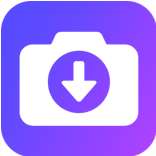- 剪映如何给文本添加朗读 07-28 14:31
- 剪映怎么给视频添加字幕 02-28 17:00
- 剪映怎么剪辑掉视频中多余的音乐片段 02-21 15:51
- PC电脑版剪映怎么制作GIF动图 02-20 18:00
- 剪映如何把文本转换成动画 02-20 17:25
- 剪映如何制作鬼畜重复视频 02-20 17:21
- 剪映如何添加音频 02-20 17:17
- 剪映如何给春联添加动画 02-20 16:53
剪映软件是一款很多小伙伴都喜欢的视频剪辑的工具,很多用户在使用软件的时候,想要自定义调整素材的位置。那么,要如何操作呢?这里为大家带来关于剪映自定义调整素材位置的方法介绍,想了解的小伙伴快一起来看看吧!

可以看到,当调整两段相邻的视频素材位置时,两段素材若是相距较劲,也会自动吸附在一起,这样的话,如果我们不想让两段视频连在一起,只是想相距较近的话就很难做到,其实操作方法也非常简单。
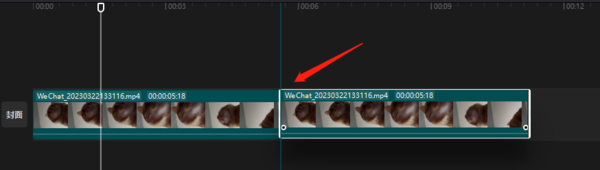
在【主轨磁吸】按钮旁边我们找到【自动吸附】按钮,看不出来的伙伴们可以将鼠标悬停到按钮出查看名称,若是蓝色则代表开启状态,我们点击一次将其关闭,这样的话,当我们拖动视频素材时,两段视频素材即时相距很近也不会自动吸附在一起了。

以上是本次小编带来的全部内容,希望可以帮助到大家。
10.50MB / 2025-11-19
101.36MB / 2025-11-19
87.17MB / 2025-11-19
17.50MB / 2025-11-19
99.29MB / 2025-11-19
107.76MB / 2025-11-19
5.67MB
2025-11-19
182.53MB
2025-11-19
47.07MB
2025-11-19
9.31MB
2025-11-19
66.36MB
2025-11-19
14.23MB
2025-11-19
84.55MB / 2025-09-30
248.80MB / 2025-07-09
63.90MB / 2025-11-06
1.90MB / 2025-09-07
210.99MB / 2025-06-09
374.16MB / 2025-10-26
138.88MB / 2025-09-08
京ICP备14006952号-1 京B2-20201630 京网文(2019)3652-335号 沪公网安备 31011202006753号违法和不良信息举报/未成年人举报:[email protected]
CopyRight©2003-2018 违法和不良信息举报(021-54473036) All Right Reserved